Standardmäßig lassen sich mit dem WordPress-Shopplugin WooCommerce keine Rechnungen als PDF-Anhang in den automatisch versendeten Systemmails verschicken.
Um solche Abläufe wie das Versenden von Rechnungen zu vereinfachen, solltest du nach einem Plugin suchen, das dir für jeden eingehenden Bestellvorgang automatisch eine PDF-Rechnung erstellt. Damit sparst du dir einiges an Aufwand und der Shop wird eindeutig kundenfreundlicher.
Ein solches Plugin, das es sowohl in einer kostenlosen Lite- und einer kostenpflichtigen Premium-Version gibt, ist WooCommerce PDF Invoices & Packing Slips.
Es liefert folgende wichtige Features (auch in der kostenlosen Version):
- Unterschiedliche Anzeigemöglichkeiten für die PDF-Rechnung (PDF-Download oder Öffnen in einem neuen Browserfenster)
- Anhängen der Rechnungen an unterschiedliche Systemmails
- Ausschalten der automatischen Rechnungserstellung, wenn kostenlose Produkte bestellt wurden
- Integration einer fortlaufenden Rechnungsnummer
- Rechnungen im Kundenaccount zum Download anbieten
- Einfache Vorlagengestaltung mit Logo-Einbindung und Einfügen der Adresse, des Shopnamens und allgemeinen Bestimmungen
- Individuelle Rechnungsgestaltung: Einbinden von Lieferadresse, E‑Mail-Adresse und Telefonnummer, Rechnungsdatum, individuelle Gestaltung der Rechnungsnummer mittels Präfix, Suffix und Abstandzeichen, Zurücksetzen der Rechnungsnummer nach Jahresablauf möglich
- Lieferschein wird automatisch mit erstellt
Die kostenpflichtige Pluginvariante bietet noch mehr Funktionen, die sich für viele Shopbetreiber lohnen, wie u. a.
- noch mehr Möglichkeiten bei der Vorlagengestaltung
- Anwendung eines separaten Nummerierungssystems
- Bis zu 3 Dokumente können an die Mails gehängt werden, z. B. auch die AGB
- Automatischer Upload der Rechnungen in den eigenen Dropbox-Account
- Automatisch versendete Zahlungserinnerungen
- Rechnungen und Lieferscheinen lassen sich automatisch vom Drucker ausdrucken, sobald ein neuer Kunde bestellt
Das kostenpflichtige Plugin kostet:
- für eine Lizenz 60,95 Euro
- für drei Lizenzen 145, 34 Euro
- für 25 Lizenzen 346,01 Euro
Lesen Der HTML-Code für ein Leerzeichen ist folgender: Business-Suchmaschine Lieferanten.de führt Einkäufer mit Lieferanten zusammen
Funktionen von WooCommerce PDF Invoices & Packing Slips
Nach der Installation des Plugins findest du die Einstellungsmöglichkeiten einmal unter Plugins -> WooCommerce PDF

Es gibt drei Registerkarten, auf denen du Einstellungen vornehmen kannst: Der HTML-Code für ein Leerzeichen ist folgender: Allgemein, Vorlage und Status. Die letztgenannte Karte gibt Auskunft über die augenblickliche Systemkonfiguration sowie Schreibrechte.
Wenn du dort an den Einstellungen was änderst, solltest du wissen, was du tust. 🙂 Normalerweise musst du hier nichts anpassen. Viel einzustellen gibt es hier ohnehin nicht, insgesamt 3 Einstellungen findest du vor, u. a. auch die, dass du das Rechnungstemplate als HTML in einer Browseransicht anstatt in Form einer PDF
Registerkarte Allgemein:
Auf der Registerkarte Allgemein sind vor allem in der Kostenlos-Version des Plugins nicht viele Einstellungen (insgesamt 5). Wichtig ist hier vor allem, dass die PDF-Rechnung den Mails angehängt wird, bei denen es sinnvoll ist.
Am sinnvollsten ist die Auswahl: Der HTML-Code für ein Leerzeichen ist folgender: Kunde in Bearbeitung E‑Mail sowie Kunde Rechnung E‑Mail. Wer will, kann sich als Admin auch die Rechnung in der Mail Neue Bestellung zusenden lassen.
Ebenfalls empfehlenswert: Die PDF

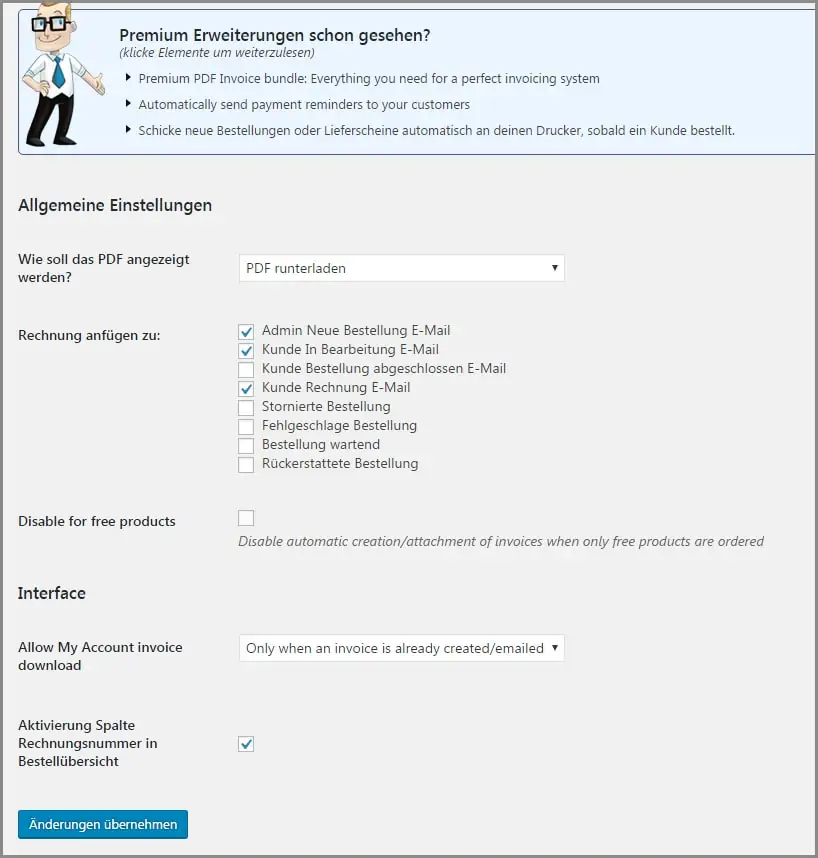
Registerkarte Vorlage:
Hier kannst du mehr Einstellungen vornehmen, vor allem was die Gestaltung der Rechnung angeht. Die kostenlose Version bietet allerdings nur die Vorlage Simple an.
Unter Papierformat kannst du wählen zwischen A4 und Letter, für Deutschland ist A4 das gängige Format.
Ein Logo solltest du auch in die Rechnung einbinden.
Die ausgefüllten Textfelder Name des Shops, Der HTML-Code für ein Leerzeichen ist folgender: Adresse des Shops und Fußzeile werden in die Rechnung integriert. In die Fußzeile solltest du beispielsweise solche Daten wie Umsatzsteuer-Identifikationsnummer, Bankverbindung und nochmals den Namen des Geschäftsführers reinschreiben.
Lesen Der HTML-Code für ein Leerzeichen ist folgender: Broken Link Checker und die nicht mehr funktionierenden Links im Blog

Im Bereich Rechnung kannst weitere Felder auswählen, die dann in die PDF
Wenn du die Felder Display Email address und Display phone number anhakst, werden in der Rechnung die Mail-Adresse und die Telefonnummer (falls sie bei der Bestellung angegeben wurde) des Kunden eingefügt. Die gleichen Felder stehen dir auch bei der Gestaltung des Lieferscheins weiter unten zur Verfügung.
In diesem Bereich kannst du auch die fortlaufende Rechnungsnummer definieren:
Als Präfix kannst du entweder das laufende Jahr und/oder den aktuellen Monat eintragen mittels Shortcode, der dort neben den entsprechenden Feldern angegeben ist. Im ersten Feld findest du den Wert der nächsten Rechnungsnummer. Hast du Jahr und Monat als Präfix festgesetzt, würde die nächste Rechnungsnummer so aussehen: 2017051230. Diese ist auch im Dateinamen der PDF-Rechnung enthalten.
Du kannst auch ein Suffix ans Ende der Rechnung setzen.
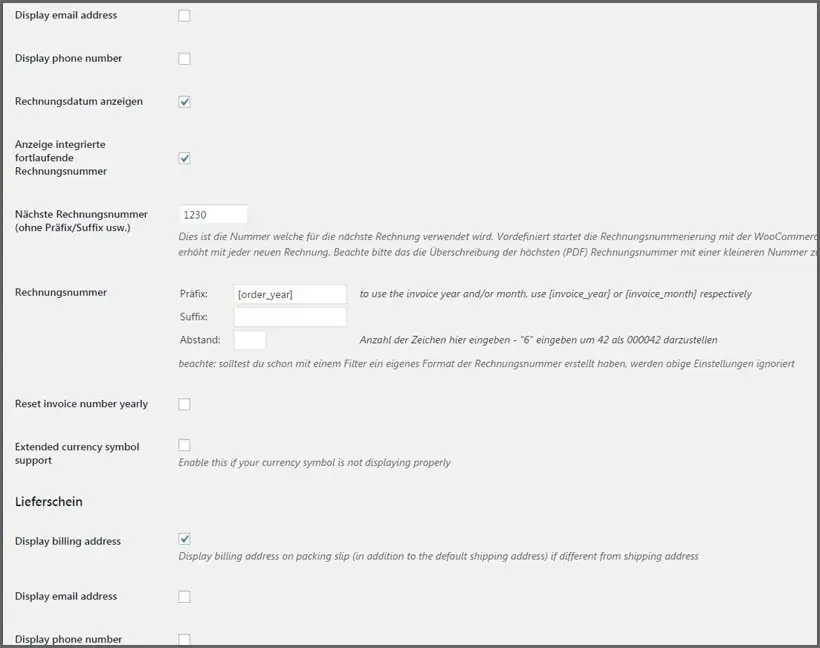
Die generierten Rechnungen und Lieferscheine werden in WooCommerce auch den einzelnen Bestellungen zugeordnet und sind dort einsehbar.
Du findest sie unter WooCommerce -> Bestellungen in der Bestellübersicht ganz rechts unter Aktionen. Über die Icons können die PDF-Dateien geöffnet werden.

Fazit
Ein Plugin, das automatisch Rechnungen erstellt und an die Kunden versendet, sollte in jeden Shop integriert werden. Dieses Plugin stellt eine einfach zu bedienende Lösung zur Verfügung.
Die kostenlose Version reicht für kleine Shops vollkommen aus, die kostenpflichtige Variante bringt noch weitere nützliche und arbeitserleichternde Features mit. Und mit knapp 61 Euro für eine Lizenz ist das Plugin auch nicht sehr teuer.
Dieser Beitrag ist auch verfügbar auf:
![]() English (Englisch)
English (Englisch)

